在当今智能助手日益普及的时代,kimi智能助手以其卓越的功能和个性化的服务,吸引了大量用户的关注。特别是其音色切换功能,为用户带来了全新的体验。本文将从多个角度详细介绍如何在kimi智能助手中切换音色。
一、认识kimi智能助手 kimi智能助手是一款集智能搜索、多语言对话、高效阅读、文件解析与创作辅助等多种功能于一体的AI工具。不论是学生、教师、研究人员,还是法律顾问、编程爱好者,kimi都能成为你的得力助手。只需通过简单的语音或文字输入,kimi就能快速响应,为你提供精准的信息和解决方案。
二、音色切换的意义 音色切换不仅能为用户带来更多乐趣和个性化体验,还能满足不同用户的需求和偏好。例如,有人喜欢温柔甜美的声音,而其他人可能更偏爱沉稳有力的音色。通过音色切换,kimi智能助手能更好地适应不同用户的口味,提升使用体验。
三、音色切换的具体步骤
- 启动kimi智能助手
首先,确保你已下载并安装了kimi智能助手app,或者通过微信小程序访问了kimi智能助手。随后,打开app或小程序,进入主界面。
- 进入设置界面
在主界面中,找到并点击页面右上角的“三横”图标(有些版本可能是右下角的“三点”图标),进入菜单界面。然后,在用户头像或设置相关选项中找到并点击“设置”选项,进入设置界面。
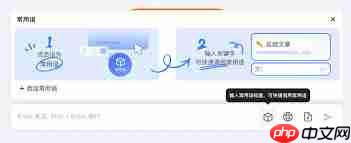
- 选择音色
在设置界面中,找到并点击“声音选择”选项。此时,你会看到一个包含多种音色的列表。浏览列表,选择你喜欢的音色,并点击确认。这样,kimi智能助手的音色就成功切换了。
四、注意事项
- 版本更新
随着kimi智能助手的不断更新,其界面和功能可能会发生变化。因此,在切换音色时,请确保你使用的是最新版本的kimi智能助手。
- 网络状况
音色切换需要网络支持。因此,在切换前,请确保你的设备已连接到互联网,并且网络状况良好。
- 个性化设置
kimi智能助手不仅支持音色切换,还支持其他个性化设置,如调整语速、音量等。你可以根据自己的需求和偏好,进行更个性化的设置。
五、总结 音色切换是kimi智能助手的一项实用功能,它能让用户在使用过程中感受到更多的乐趣和个性化。通过简单的几步操作,你就能轻松切换kimi智能助手的音色,享受更加舒适和愉悦的使用体验。希望本文能帮助你更好地了解和使用kimi智能助手的音色切换功能。































